Ingezoomde foto's verbeteren met ongelooflijk nuttige programma's
Door in te zoomen op een foto kun je door de kleine details heen kijken die aandacht nodig hebben. Het kan de belangrijke en mooie delen van een foto onthullen. Deze bewerking is ook nodig wanneer u probeert de onnodige delen weg te laten en scherp te stellen op het hoofdonderwerp. Ondertussen beïnvloedt het de totale schoonheid van uw fotografie, omdat het de foto soms wazig kan maken.
Probeer om uw werk te redden van slechte resultaten: ingezoomde foto's verbeteren en breng de schoonheid van je fotografie terug. Er zijn tal van programma's beschikbaar om de kwaliteit van foto's te verbeteren. Voortaan hebben we de beste tools uitgezocht die u kunt gebruiken om de beeldkwaliteit online, offline en op mobiel te verbeteren. Bekijk ze hieronder.
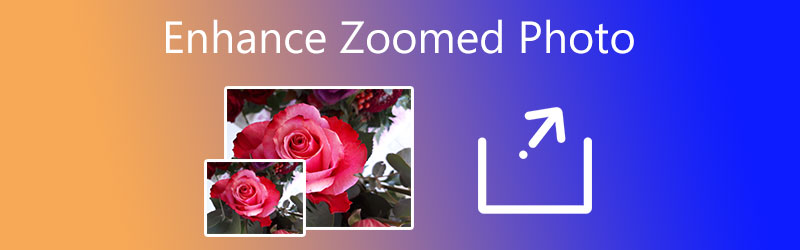

Deel 1. Hoe ingezoomde foto's online te verbeteren
Als u op zoek bent naar een online beschikbaar programma waarmee u de kwaliteit van uw ingezoomde foto's kunt verbeteren, Vidmore Gratis afbeelding Upscaler online is een uitstekend hulpmiddel. Het ondersteunt verschillende soorten afbeeldingsbestanden, waaronder JPG, JPEG, BMP, TIFF en nog veel meer. Bovendien wordt het programma geleverd met een intelligente functie, kunstmatige intelligentie genaamd, die het proces van fotoverbetering sneller maakt met minder menselijke tussenkomst. Het kan zelfs de juiste DPI-afbeelding voor u krijgen.
Verder faciliteert het programma 2X, 4X, 6X en 8X upscale factoren om de geschikte kwaliteit voor uw afbeeldingsbestanden te kiezen. Al deze zijn online toegankelijk, dus u hoeft niets op uw apparaat te downloaden. Hier leest u hoe u een ingezoomde foto kunt verbeteren met dit programma.
Stap 1. Start het programma
Open om te beginnen een browser die beschikbaar is op uw computer en bezoek de website van het programma door de link in de adresbalk van uw browser te typen. Vervolgens komt u op de hoofdpagina van de tool.
Stap 2. Laad een foto in de tool
druk de Afbeelding uploaden om uw ingezoomde foto te laden en door uw bestanden te bladeren. Selecteer daarna en dubbelklik op de gewenste foto om te uploaden.
Probeer Image Upscaler nu!
- Verbeter de fotokwaliteit.
- Vergroot de afbeelding naar 2X, 4X, 6X, 8X.
- Oude afbeelding herstellen, foto onscherp maken, enz.

Stap 3. De foto opwaarderen
Standaard zal de tool de foto opschalen met een 2X vergrotingsfactor. Na het importeren geeft de tool de opgeschaalde foto weer met de genoemde upscale-factor. Als u niet tevreden bent, kunt u de kwaliteit aanpassen door de juiste upscale-factor te selecteren.
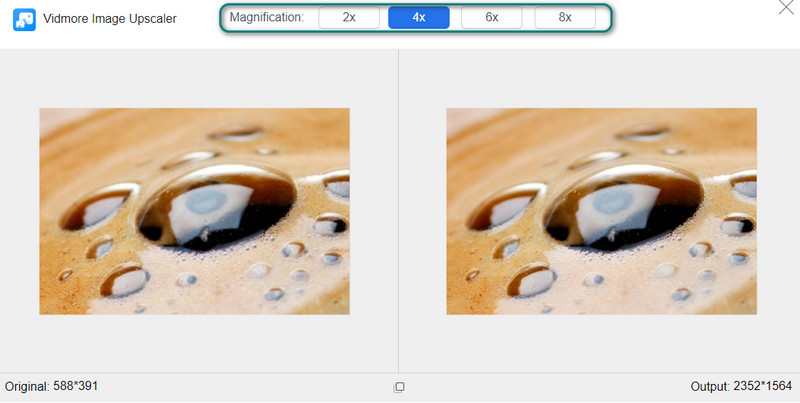
Stap 4. Sla de bewerkte foto op
Als u tevreden bent met de resultaten van de foto, kunt u een voorbeeld van de details bekijken door met de muis over de afbeelding te bewegen en de wijzigingen te zien. Misschien zie je de Opslaan knop onder de interface. Klik erop om de uitvoer te downloaden. U kunt ook op de Nieuw beeld om een andere foto te verbeteren.
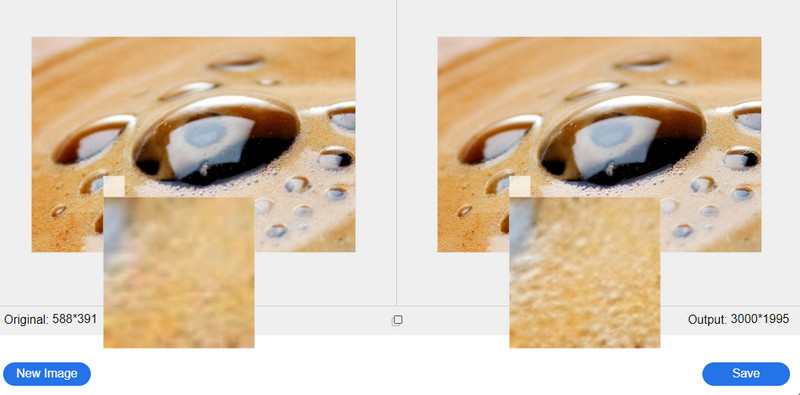
Deel 2. Hoe ingezoomde foto's in Photoshop te verbeteren
Photoshop biedt een verscheidenheid aan hulpmiddelen voor het bewerken van foto's, waarmee u het formaat van afbeeldingen kunt wijzigen zonder kwaliteitsverlies en ingezoomde foto's kunt verbeteren met een uitstekende kwaliteit. Met dit programma kun je verschillende methoden gebruiken om foto's te verbeteren, zoals onscherpe maskers, details behouden en nog veel meer. Met deze functies kunt u wazige en gepixelde foto's corrigeren. Hoewel het nogal wat kost, is het de investering waard als je streeft naar professionele foto's. Aan de andere kant volgt u de onderstaande stappen om te leren hoe u ingezoomde foto's kunt verbeteren.
Stap 1. Installeer en start het programma op uw computer. Open vervolgens de ingezoomde afbeelding die u wilt wijzigen.
Stap 2. Zodra de afbeelding is geopend, converteert u de foto naar een slim object. Ga gewoon naar het tabblad Lagen in het rechterdeelvenster en klik met de rechtermuisknop op de foto. Selecteer in het menu Converteren naar slim object.
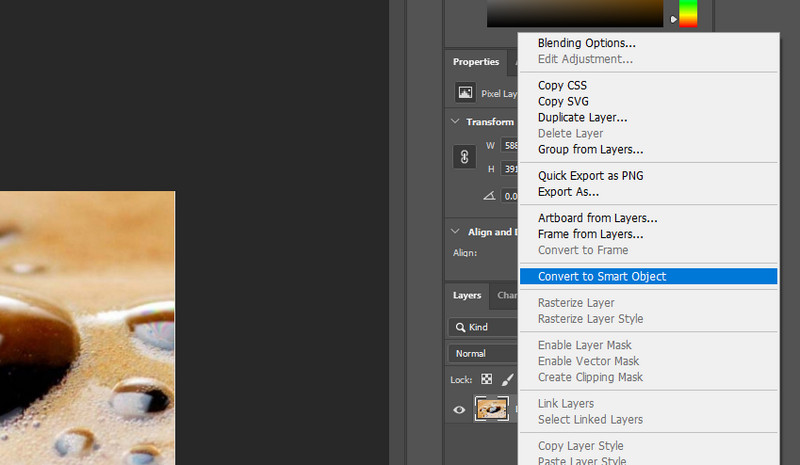
Stap 3. Navigeer vervolgens naar Filter > Verscherpen > Onscherp masker. Daarna verschijnt een dialoogvenster waarin u de waarden voor drempel en straal kunt bewerken.
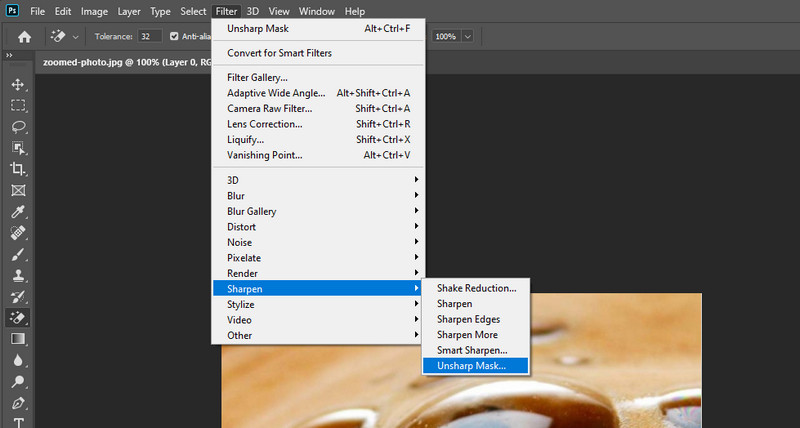
Stap 4. Probeer vervolgens de waarde voor de drempel in te stellen op 10 en de straal op 150%. Als alternatief kunt u deze instellingen aanpassen totdat u het gewenste resultaat krijgt.
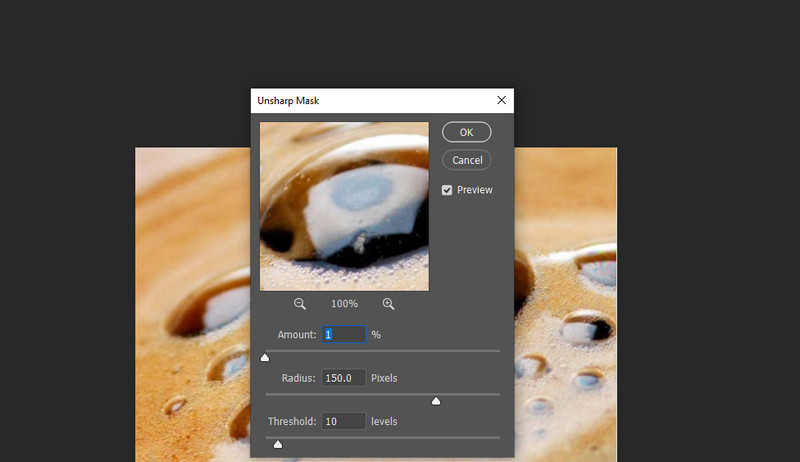
Stap 5. Sla tot slot de foto op. Navigeren naar het dossier en selecteer Opslaan als. Stel daarna een bestandsbestemming in waar u het gemakkelijk kunt vinden.
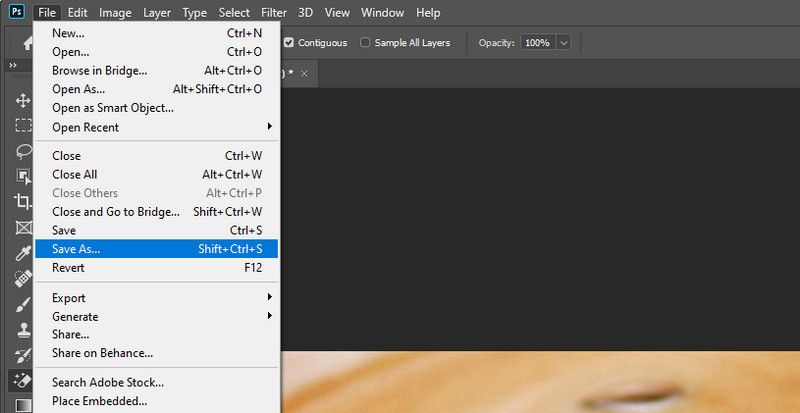
Deel 3. Hoe een ingezoomde foto op iPhone en Android te verbeteren
Als je gefrustreerd raakt wanneer de foto waarop je hebt ingezoomd, wazig en korrelig blijkt te zijn op je mobiele apparaat, zijn hier tools die je kunnen helpen.
1. Foto's-app (voor iPhone):
Met deze foto-app op iPhone en iPad kun je foto's vergroten of verkleinen, verbeteren en bewerken. Volg de eenvoudige handleiding om te leren hoe u een ingezoomde foto op een iPhone kunt verbeteren.
Stap 1. Open eerst de Foto's app op je iPhone of iPad en kies de gewenste foto om op in te zoomen.
Stap 2. Tik daarna op het Bewerk knop in de rechterhoek van de interface.
Stap 3. Selecteer vervolgens de Draaien pictogram en draai de foto 90 graden. Met deze bewerking kunt u inzoomen op de foto.
Stap 4. Als je tevreden bent, tik je op Gedaan om de wijzigingen te bevestigen.
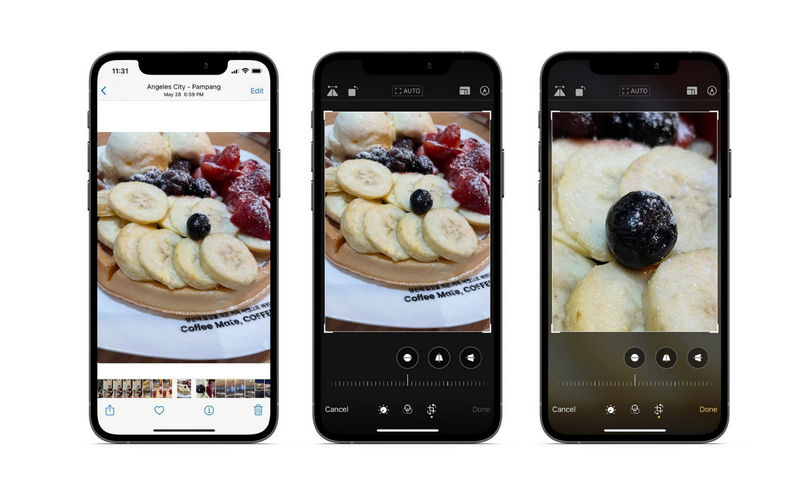
2. Remini (voor Android):
Voor Android-gebruikers kan Remini u helpen wazige en beschadigde foto's te repareren en ze binnen enkele seconden om te zetten in high-definition foto's. Doe praktijkervaring op door deze instructiegids te volgen.
Stap 1. Haal de app uit de Play Store en start deze. Zorg ervoor dat u toegang geeft tot uw fotoalbums. Anders kunt u geen foto's laden uit uw lokale telefoonalbum.
Stap 2. Selecteer een foto die je wilt bewerken en tik op Verbeteren.
Stap 3. Meteen daarna komt u bij de deblurring-interface. Druk tot slot op de Downloaden knop in de rechterhoek om het op te slaan.
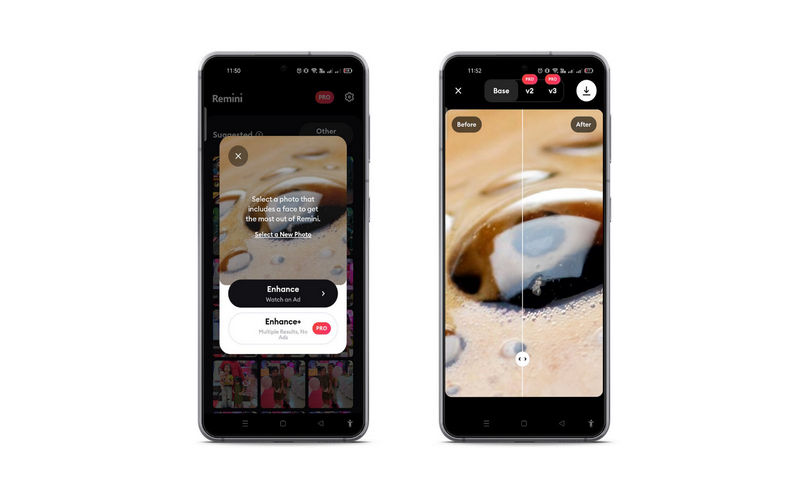
Deel 4. Veelgestelde vragen over het verbeteren van ingezoomde foto's
Hoe kan ik naast het opschalen foto's verbeteren?
Afgezien van het repareren van de gepixelde of wazige foto's, kunt u proberen de kleur in evenwicht te brengen, gelaagdheid toe te passen, filters toe te passen, enz. Deze bewerkingen zullen de foto's verbeteren, waardoor ze eruitzien door professionals.
Hoe werkt AI-technologie voor fotoverbetering?
Talloze programma's passen AI-technologie toe in hun processen. Deze operatie is snel en klaart de klus met minder menselijke tussenkomst. Meestal zal de gebruiker gewoon een afbeelding uploaden en de rest van het werk aan de tool overlaten.
Is het mogelijk om de resolutie van een foto te verhogen?
U kunt de resolutie van de afbeelding verbeteren door de grootte te vergroten. In dit geval kunt u de Vidmore Free Image Upscaler Online gebruiken om u te helpen de foto in te zoomen, zodat deze groter lijkt. Het proces voegt pixels toe aan de foto, waardoor deze er beter uitziet dan het origineel.
Gevolgtrekking
Het proces hoe ingezoomde foto's verbeteren hoeft niet ingewikkeld te zijn. Als u deze programma's gebruikt, zal het u geen moeite kosten om dit voor elkaar te krijgen. Bovendien kun je zelf kiezen welke methode voor jou het beste werkt. Er zijn tools voor online gebruikers, desktop- en mobiele gebruikers.


